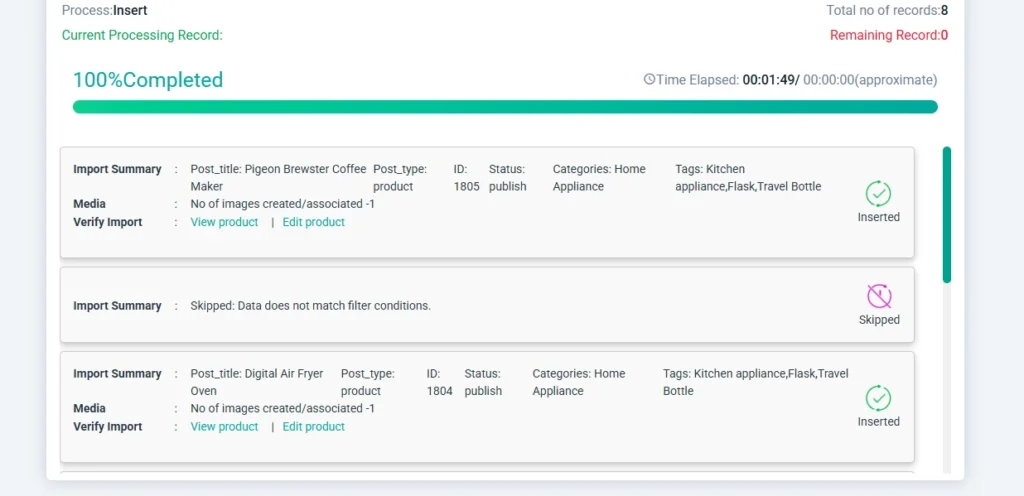WP Ultimate CSV Importer ahora admite la aplicación de múltiples reglas de filtrado para refinar qué registros se importan a su sitio de WordPress. Esto es especialmente útil cuando desea omitir entradas irrelevantes y centrarse solo en datos específicos que cumplan con sus condiciones. Veamos cómo usar esta función paso a paso.
Paso 1: Sube tu archivo de importación #
Comience navegando a WP Ultimate CSV Importer > Import / Update en su panel de control de WordPress. Cargue el archivo de importación mediante una de las opciones disponibles: Cargar desde escritorio, FTP/SFTP, URL o servidor.
Seleccione Importación nueva y elija el tipo de publicación que desee para la importación. Haga clic en Continuar para continuar.
Paso 2: Mapear los campos necesarios #
En la pantalla de mapeo, haga coincidir los encabezados de columna de su archivo CSV/XML con los campos de WordPress correspondientes. El plugin mapeará automáticamente los campos que tengan los mismos nombres. Puede utilizar el modo de arrastrar y soltar o el modo desplegable avanzado para la asignación.
Paso 3: Aplicar varios filtros #
En el área de asignación, desplácese hacia abajo para ver la sección Administrar opciones de filtrado. Aquí es donde puede configurar una o más reglas para controlar qué registros se pueden importar.
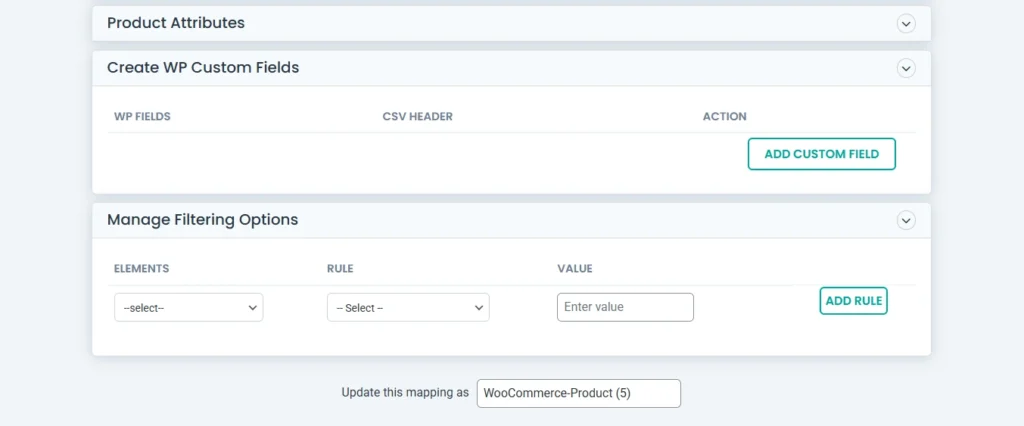
Para agregar una regla:
Elija el elemento de WordPress por el que desea filtrar, por ejemplo, featured_image, post_status o precio (la columna de su archivo de importación).
Seleccione una condición como es igual a, is_not_empty, mayor que o contiene.
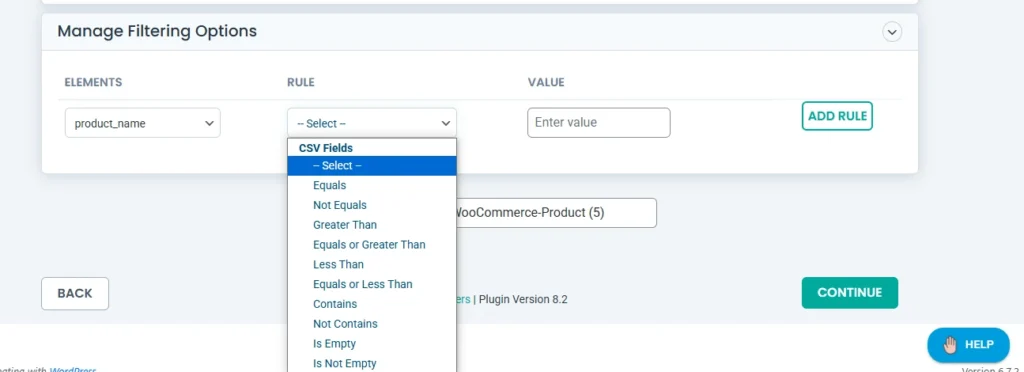
Introduzca el valor con el que se debe comprobar.
Haga clic en Agregar regla después de cada condición. Puede definir más de una regla y combinarlas mediante la lógica AND u OR.
Por ejemplo, supongamos que estás importando productos de WooCommerce y quieres incluir solo los registros que cumplan todas las condiciones siguientes:
El producto tiene una imagen destacada.
Se publica el producto.
El precio del producto es superior a 20.
Para lograrlo:
En primer lugar, establezca una regla en la que el featured_image no esté vacío.
Agregue otra regla para comprobar que post_status es igual a publicar.
Por último, agregue una regla para incluir solo los productos en los que el precio sea superior a 20.
Asegúrese de que la condición esté establecida en AND para que solo se importen los registros que cumplan las tres reglas.
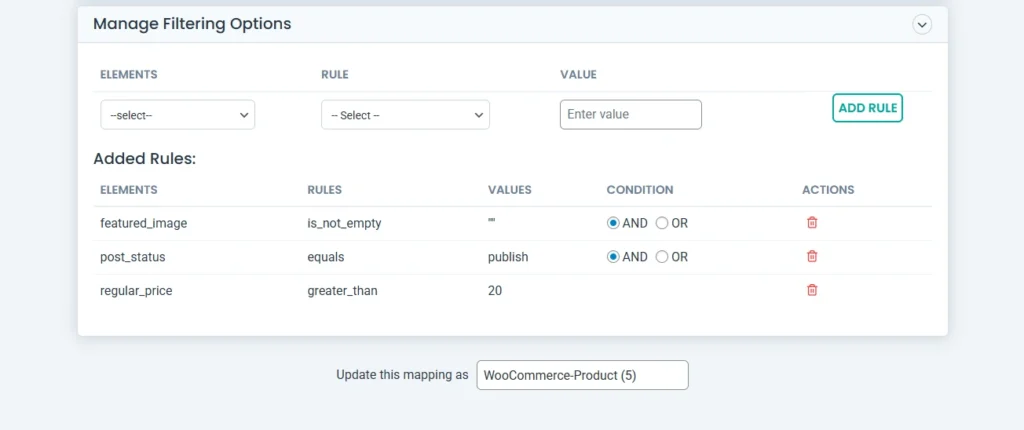
Paso 4: Ejecutar la importación #
Después de configurar los filtros, haga clic en continuar para pasar a la sección de importación.
En el área de ajustes de configuración de importación, haga clic en Importar para comenzar el proceso. El plugin ahora procesará solo los registros que coincidan con todas sus reglas de filtro. Una vez completado, se generará un registro con un resumen y enlaces de descarga para las entradas fallidas, si las hubiera.
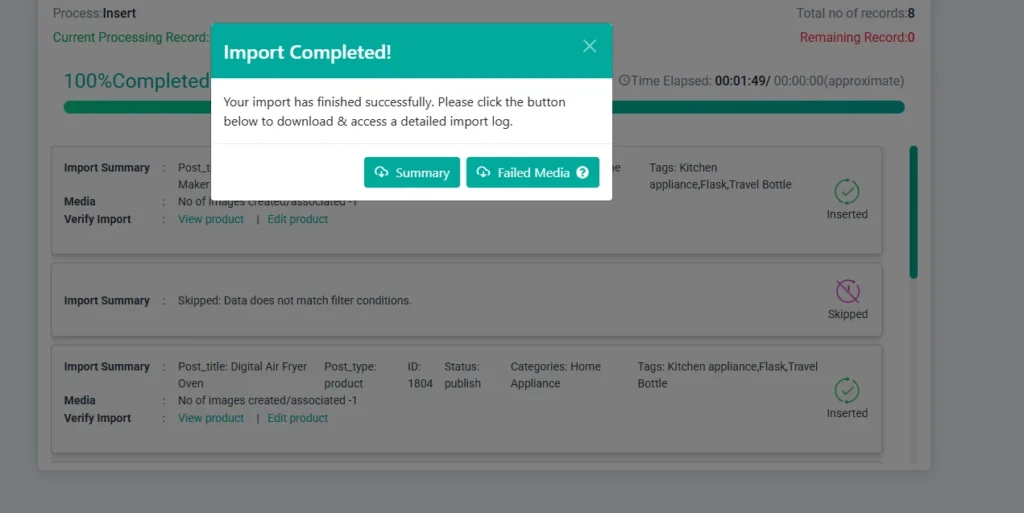
Paso 5: Verificar la importación #
Puede ver el resultado directamente desde la pantalla de importación, que muestra qué registros se importan y se omiten, o visitar el tipo de publicación y ver los registros importados.